كيفية تبديل / تحويل الأعمدة والصفوف إلى صف واحد؟
كيفية دمج عدة صفوف وأعمدة في صف طويل واحد؟ قد يبدو الأمر سهلاً بالنسبة لك، لأنك تستطيع نسخها واحدة تلو الأخرى ودمجها يدويًا في صف. لكن إذا كان هناك مئات الصفوف والأعمدة، فسيكون ذلك استهلاكاً للوقت ومملًا. هنا سأتحدث عن بعض الحيل السريعة لحل هذه المشكلة.
تبديل / تحويل الأعمدة والصفوف إلى صف واحد باستخدام صيغة
تبديل / تحويل الأعمدة والصفوف إلى صف واحد باستخدام كود VBA
تبديل / تحويل الأعمدة والصفوف إلى صف واحد باستخدام Kutools لـ Excel
تبديل / تحويل الأعمدة والصفوف إلى صف واحد باستخدام صيغة
لنفترض أن لديك نطاقًا من البيانات كما هو موضح في لقطة الشاشة التالية، يمكنك تحويل بيانات النطاق إلى صف واحد في ورقة عمل جديدة باستخدام صيغة طويلة.

يرجى تطبيق الصيغة على النحو التالي:
1. في ورقة عمل جديدة من المصنف الحالي، انقر فوق الخلية A1، ثم انسخ والصق هذه الصيغة: =OFFSET(Sheet1!$A$1,((ROW()-1)*5)+(FLOOR(COLUMN()-1,4)/4),(COLUMN()-1)-(FLOOR(COLUMN()-1,4)))
ملاحظة: Sheet1!$A$1 هي ورقة العمل ومراجع النطاق التي تريد استخدامها.
ROW()-1)*5 في الصيغة أعلاه، 5 تمثل رقم الصف؛ وCOLUMN()-1,4)/4، الرقم 4 يمثل رقم العمود. يمكنك تغييرها حسب حاجتك.
2. بعد ذلك، اسحب مقبض التعبئة إلى اليمين حتى يظهر الرقم 0. في هذه الحالة، تم تحويل جميع البيانات في النطاق إلى صف واحد في ورقة عمل جديدة. انظر لقطة الشاشة:

تبديل / تحويل الأعمدة والصفوف إلى صف واحد باستخدام كود VBA
الكود البرمجي VBA التالي يمكن أن يساعدك أيضًا في تحويل نطاق من البيانات إلى صف واحد.
1. اضغط مع الاستمرار على مفتاحي ALT + F11 لفتح نافذة Microsoft Visual Basic for Applications.
2. انقر فوق إدراج > وحدة، والصق الكود التالي في نافذة الوحدة.
Sub TransformOneRow()
'Updateby20131120
Dim InputRng As Range, OutRng As Range
xTitleId = "KutoolsforExcel"
Set InputRng = Application.Selection
Set InputRng = Application.InputBox("Ranges to be transform :", xTitleId, InputRng.Address, Type:=8)
Set OutRng = Application.InputBox("Paste to (single cell):", xTitleId, Type:=8)
Application.ScreenUpdating = False
xRows = InputRng.Rows.Count
xCols = InputRng.Columns.Count
For i = 1 To xRows
InputRng.Rows(i).Copy OutRng
Set OutRng = OutRng.Offset(0, xCols + 0)
Next
Application.ScreenUpdating = True
End Sub3. بعد ذلك، اضغط على مفتاح F5 لتشغيل الكود، ستظهر نافذة منبثقة لتختار نطاق المحتوى الذي تريد تحويله إلى صف، ثم انقر موافق، وسيظهر مربع آخر لتحديد خلية واحدة لعرض النتيجة. انظر لقطات الشاشة:
 |
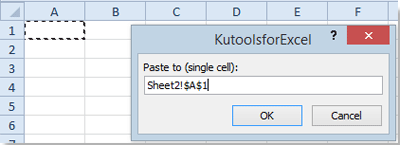 |
ثم انقر موافق، سيتم تحويل المحتويات في النطاق المحدد إلى صف. انظر لقطة الشاشة:
 |
ملاحظة: في Set OutRng = OutRng.Offset(0, xCols + 0)، يمكنك تغيير 0 إلى أي رقم لتلبية احتياجاتك.
على سبيل المثال، إذا كنت تريد فصل النتائج وفقًا للصفوف الأصلية بعمود واحد، يمكنك تغيير Set OutRng = OutRng.Offset(0, xCols + 0) إلى Set OutRng = OutRng.Offset(0, xCols + 1)، النتائج ستظهر كما يلي:
![]()
تبديل / تحويل الأعمدة والصفوف إلى صف واحد باستخدام Kutools لـ Excel
قد تبدو الطريقتان السابقتان صعبتين بعض الشيء بالنسبة لنا كمبتدئين في Excel، لذلك سأتحدث عن أداة عملية - Kutools لـ Excel.
Kutools لـ Excel يتضمن أكثر من 300 أداة مفيدة لبرنامج Excel. جربها مجانًا دون قيود لمدة 30 يومًا. احصل عليها الآن
مع أداة Transform Range من Kutools لـ Excel، يمكنك بسرعة تحويل نطاق إلى صف واحد، يرجى القيام بما يلي:
1. حدد النطاق الذي تريد تبديله.
2. انقر فوق Kutools > Range > Transform Range.
3. في مربع الحوار Transform Range، حدد خيار Range to single row، انظر لقطة الشاشة:

4. ثم انقر فوق موافق، وانقر فوق خلية لوضع النتيجة من المربع المنبثق.

5. انقر فوق موافق، وستتم عملية تبديل البيانات في النطاق إلى صف واحد. انظر لقطات الشاشة:
 |
إذا كنت تريد معرفة المزيد حول هذه الميزة، يرجى زيارة Transform Range.
مقالات ذات صلة:
كيفية تغيير الصف إلى عمود في Excel؟
كيفية تبديل / تحويل عمود واحد إلى عدة أعمدة في Excel؟
كيفية تبديل / تحويل الأعمدة والصفوف إلى عمود واحد؟
أفضل أدوات الإنتاجية لمكتب العمل
عزز مهاراتك في Excel باستخدام Kutools لـ Excel، واختبر كفاءة غير مسبوقة. Kutools لـ Excel يوفر أكثر من300 ميزة متقدمة لزيادة الإنتاجية وتوفير وقت الحفظ. انقر هنا للحصول على الميزة الأكثر أهمية بالنسبة لك...
Office Tab يجلب واجهة التبويب إلى Office ويجعل عملك أسهل بكثير
- تفعيل تحرير وقراءة عبر التبويبات في Word، Excel، PowerPoint، Publisher، Access، Visio وProject.
- افتح وأنشئ عدة مستندات في تبويبات جديدة في نفس النافذة، بدلاً من نوافذ مستقلة.
- يزيد إنتاجيتك بنسبة50%، ويقلل مئات النقرات اليومية من الفأرة!
جميع إضافات Kutools. مثبت واحد
حزمة Kutools for Office تجمع بين إضافات Excel وWord وOutlook وPowerPoint إضافة إلى Office Tab Pro، وهي مثالية للفرق التي تعمل عبر تطبيقات Office.
- حزمة الكل في واحد — إضافات Excel وWord وOutlook وPowerPoint + Office Tab Pro
- مثبّت واحد، ترخيص واحد — إعداد في دقائق (جاهز لـ MSI)
- الأداء الأفضل معًا — إنتاجية مُبسطة عبر تطبيقات Office
- تجربة كاملة لمدة30 يومًا — بدون تسجيل، بدون بطاقة ائتمان
- قيمة رائعة — وفر مقارنة بشراء الإضافات بشكل منفرد